안녕하세요. 소소로입니다. 이번 포스팅은 윈도우10 최근에 사용한 파일 삭제하는 방법에 대해서 알아보려고 합니다.
누구나 개인 정보, 민감한 부분의 자료는 숨기고 싶기 마련입니다. 폴더를 숨겨서 사용해도 되지만 가장 기본적으로 윈도우 탐색기, 내 PC를 열게 되면 나오는 최근에 사용한 파일을 삭제하는 게 우선이 아닐까 싶어요.
최근에 사용한 파일을 보시면 내가 최근에 어떠한 파일을 열었는지 알 수가 있습니다. 이런 부분을 삭제하고 사용하시면 개인 정보를 조금 더 지키면서 컴퓨터를 사용할 수 있습니다.

관련 글
윈도우10 탐색기 즐겨찾기에 자주 사용하는 폴더 고정 방법
안녕하세요. 소소로입니다. 이번 포스팅은 윈도우10 탐색기 즐겨찾기에 자주 사용하는 폴더 고정 방법에 대해서 알아보려고 합니다. 윈도우 탐색기는 윈도우를 사용하면서 아마 가장 많이 사용
sosoro.net
윈도우10 제품 ID 확인하는 방법
안녕하세요. 소소로입니다. 이번 포스팅은 윈도우10 제품 ID 확인하는 방법에 대해서 알아보려고 합니다. 내가 사용하고 있는 윈도우에 제품 ID가 궁금한 경우 어떻게 해야 할까요? 확인을 하면
sosoro.net
최근에 사용한 파일

이렇게 내 PC나 파일 탐색기를 열면 바로 나오는 것이 [최근에 사용한 파일]입니다. 이 부분에는 내가 최근에 사용한 파일, 영상, 음악 등 모든 게 나올 수 있어요.
사업자 등록증이라던지, 개인 사진 등 여러 가지 남에게 보여주고 싶지 않은 파일을 열었는데 이렇게 떠 있으면 곤란하겠죠?
이 부분을 삭제해 보도록 하겠습니다.
폴더 및 검색 옵션

좌측 상단에 있는 [파일]을 클릭하시면 [폴더 및 검색 옵션 변경]이 있습니다. 여기를 클릭해 주세요.
모두 체크 해제

폴더 옵션에 보시면 [개인 정보 보호]가 있고, 여기에 즐겨찾기에서 최근에 사용된 파일 표시, 최근에 사용된 폴더 표시 두 가지의 옵션이 있습니다.
기본 값으로 체크가 되어 있는데 이걸 해제해 주시면 됩니다.
이렇게 해제만 하면 끝나는 것이 아니고, [파일 탐색기 기록 지우기]를 해주셔야지 현재 사용했던 최근 사용한 파일들이 사라집니다. 옆에 있는 [지우기]를 클릭하시고, [확인]을 눌러 마무리해 주시면 됩니다.
결과 확인하기
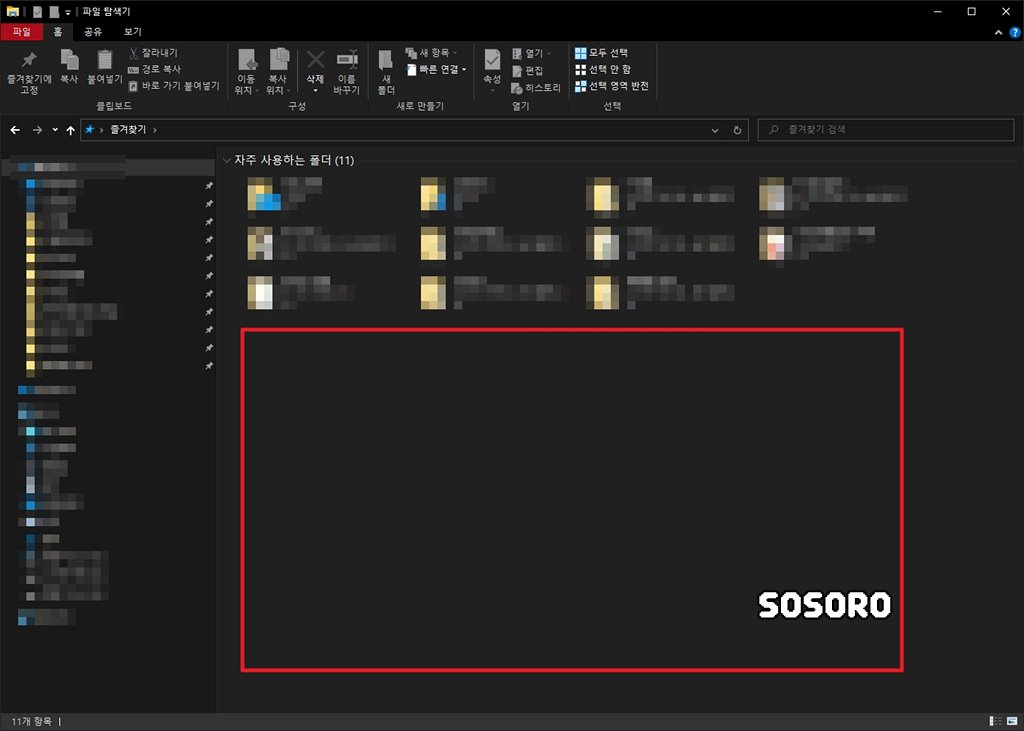
이제 [최근에 사용한 파일] 항목 자체가 없어졌습니다. 이렇게 민감한 정보가 있는 컴퓨터에는 설정을 하셔서 사용하시면 됩니다.
반대로 최근에 어떠한 파일을 열었는지 알아야 하시는 분들은 기본 값으로 사용하시거나, 체크를 다시 하셔서 사용하시면 됩니다.
윈도우10 최근에 사용한 파일 삭제에 대해서 알아보았습니다. 도움이 되셨으면 좋겠습니다.
추천 사이트
별과 함께
제품 리뷰, 생활 정보 등 필요한, 유용한 정보를 공유하는 사이트입니다.
wthes.com
'IT 정보 > 윈도우10' 카테고리의 다른 글
| 윈도우10 키보드 재 입력 시간, 반복 속도 설정하는 방법 (0) | 2024.02.07 |
|---|---|
| 윈도우10 설치 없이 컴퓨터 사양 확인하는 방법 (0) | 2024.01.31 |
| 윈도우10 탐색기 즐겨찾기에 자주 사용하는 폴더 고정 방법 (1) | 2024.01.30 |
| 윈도우10 제품 ID 확인하는 방법 (0) | 2024.01.30 |
| 윈도우10 절전 모드 설정하는 방법 (0) | 2024.01.30 |





댓글